スケジュール登録画面に選択肢として表示するスケジュール種別を登録します。
「外出」「来客」などの種別名と、各種別にアイコン表示されるイメージ画像を指定します。 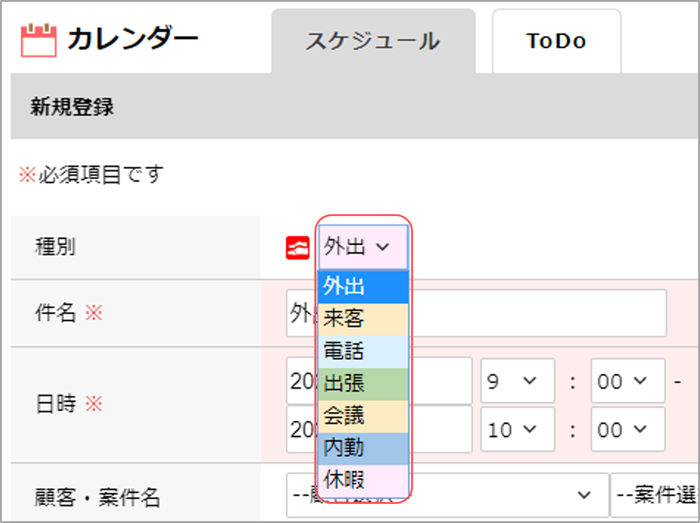
スケジュール種別を登録する
スケジュール種別を新規登録する方法を説明します。
1. [自社の設定]の[カレンダー設定]画面を開きます。
画面の見かた(カレンダー設定の変更_管理者)
2. [スケジュール種別設定]エリアで、[新規登録]ボタンをクリックします。 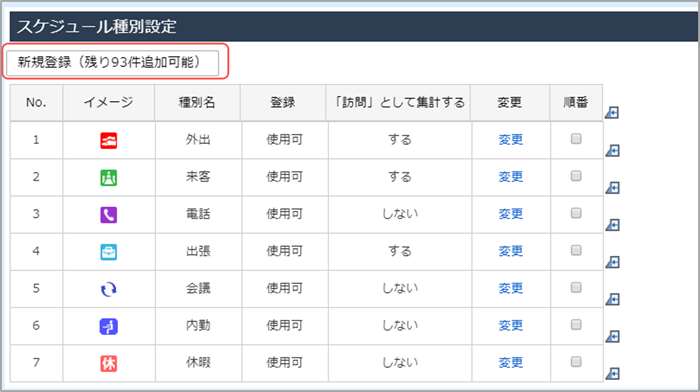
[スケジュール種別登録]ウィンドウが表示されます。
3. 各項目を入力/選択して、[登録]ボタンをクリックします。 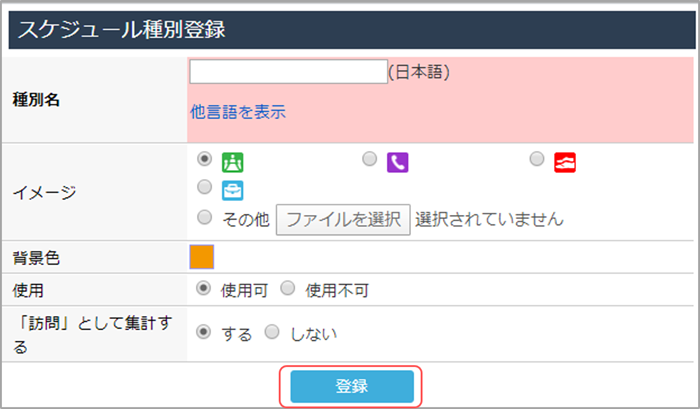
登録したスケジュール種別がスケジュール種別一覧に表示されます。
| 項目 | 説明 |
|---|---|
| [イメージ] | 登録するイメージ画像を選択します。 任意のイメージ画像を登録するには、[その他]を選択して[ファイルを選択]ボタンをクリックし、ファイルを指定します。 ただし、ユーザーがiOS版Safariブラウザを使用している場合、イメージ画像にアニメーションgifを登録すると、スケジュール表示でブラウザの動作が不安定になることがあります。 |
| [背景色] | オレンジ色の画像をクリックすると、背景色を選択できます。 |
| [使用] | [使用不可]にチェックを付けると、登録するスケジュール種別が使用できなくなります。 |
| [「訪問」として集計する] | [する]にチェックを付けると、以下の機能で集計対象となります。
|
スケジュール種別の登録内容を変更/削除する
登録したスケジュール種別の内容を変更/削除する方法を説明します。
1. [カレンダー設定]画面の[スケジュール種別設定]エリアで、[変更]をクリックします。 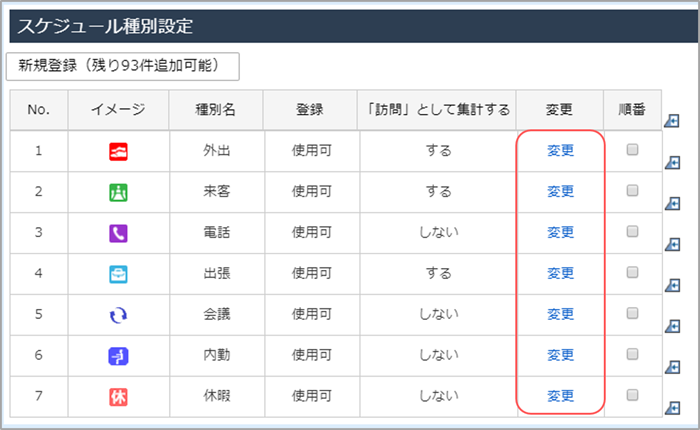
[スケジュール種別変更]ウィンドウが表示されます。
2. 内容を変更して[設定完了]ボタンをクリックするか、[削除]ボタンをクリックします。 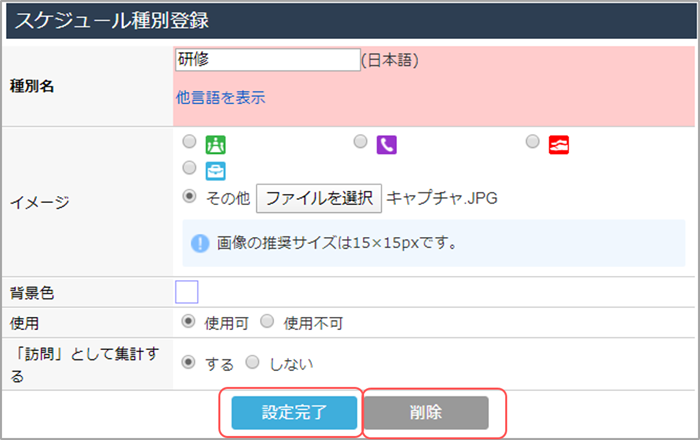
- 使用されているスケジュール種別は削除できません。
